Win11麦克风没声音怎么办-Win11麦克风用不了的解决方法
win11麦克风没声音怎么办?现在已经有越来越多的朋友更新了Windows11系统,但是有些朋友发现自己用耳机的时候没有声音,这有可能是我们的麦克风权限没打开,那么这时候我们要如何去操作呢?下面,小编就把win11电脑麦克风没声音的解决方法分享给大家。
win11麦克风没声音的设置方法:
1. 首先我们进入Win11系统桌面,点击居中菜单栏开始菜单,接着点击“设置”。
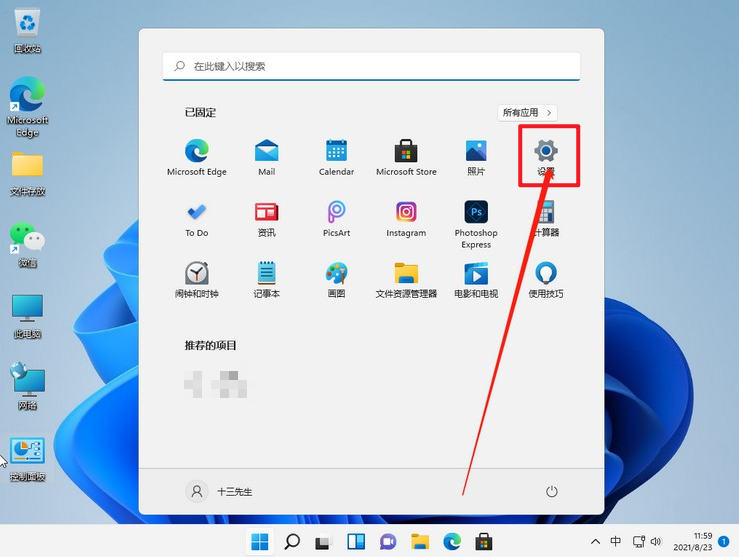
2. 然后进入windows设置页面之后,我们点击左侧的“隐私和安全性”选项。
3. 进入隐私设置页面,接着在右侧栏中找到并点击进入“麦克风”选项。
4. 点击开启“麦克风访问权限”选项,并检查相关应用的权限。
以上就是清风下载小编为你带来的关于“Win11麦克风没声音怎么办-Win11麦克风用不了的解决方法”的全部内容了,希望可以解决你的问题,感谢您的阅读,更多精彩内容请关注清风下载官网。









